 Thuis kun je vrijwel vertrouwen op je eigen wifi-netwerk, en je moet een beetje op je mobiele provider vertrouwen. Maar zodra je ophaalt bij een hotel, luchthaven, Airbnb-verhuur of coffeeshop, ben je alles riskeren.
Thuis kun je vrijwel vertrouwen op je eigen wifi-netwerk, en je moet een beetje op je mobiele provider vertrouwen. Maar zodra je ophaalt bij een hotel, luchthaven, Airbnb-verhuur of coffeeshop, ben je alles riskeren.
Je hoeft je MacBook of iPhone niet op tafel te laten liggen terwijl je naar het toilet gaat bij een hacker conferentie, is het gebruik van openbare wifi zo ongeveer het slechtste wat u met uw apparaten kunt doen als u reis. Gelukkig zijn er manieren om jezelf te beschermen - en ze zijn goedkoop en gemakkelijk.
5 reis-apps die je moet downloaden voordat je vertrekt
Cloak VPN voor Mac, iOS en Android
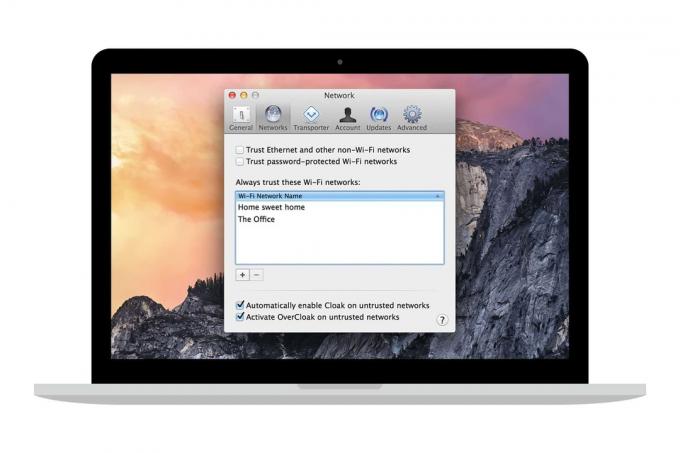
Foto: Mantel
Er zijn veel VPN- of virtual private network-producten beschikbaar. Ik hou van Cloak omdat het gemakkelijk te gebruiken is en werkt op al je apparaten - Mac, iOS en Android - met hetzelfde account. Dat wil zeggen, u betaalt één keer en gebruikt zoveel als u wilt. Een VPN legt een privénetwerk over het internet, een soort netwerk van privétunnels door openbare ruimtes. Dit betekent dat je zorgeloos gebruik kunt maken van onveilige openbare wifi. VPN's zijn niet 100 procent veilig, maar ze zijn veel, veel beter dan onbeschermd openbaar internet gebruiken.
Op iOS werkt Cloak door een VPN-profiel te installeren (Instellingen>Algemeen>VPN), die het gebruikt om uw internetverbinding te controleren. Zodra hij ziet dat u verbonden bent met een onbekend netwerk, neemt hij de verbinding over en leidt deze via een beveiligd netwerk. En dat is het. Het is supereenvoudig als je het eenmaal hebt ingesteld. Je hoeft echt niets te doen - het werkt gewoon.
U moet echter wat onderzoeken of u Cloak zelf vertrouwt, aangezien uw verkeer via de app en servers gaat. Wat heeft het tenslotte voor zin om voor een VPN te betalen als je niet weet hoe goed het je beschermt? Mantel is beschikbaar als doorlopend abonnement (vanaf $ 10 per maand) en als passen, om een week ($ 4) of een maand ($ 10) per keer te kopen. Er is ook een gratis proefperiode van 14 dagen - perfect voor de vakantie van dit jaar.
Ghostery voor Mac
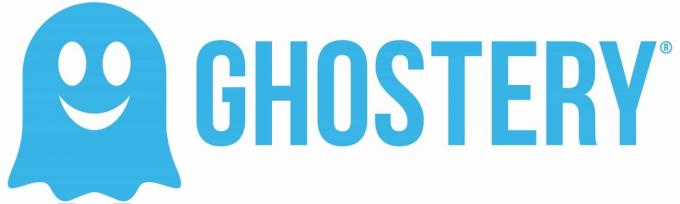
Foto: Ghostery
Ghostery is niet alleen voor reizen. Het is een app die trackers in je browser blokkeert, waardoor Facebook je niet meer kan volgen op internet. Dat is reden genoeg om de Ghostery-extensie altijd op uw Mac te hebben geïnstalleerd en uitgevoerd. Maar omdat Ghostery in de eerste plaats blokkeert dat al die trackingcode wordt gedownload, bespaart het u een hoop bandbreedte. Als u een tethered-verbinding vanaf uw iPhone gebruikt wanneer u op reis bent, is dit een echte zegen.
Op iOS kunnen inhoudblokkers hetzelfde doen. Algemeen bekend als 'advertentieblokkers', apps zoals 1Blocker en Zuiveren block trackers en andere onbetrouwbare code, net als Ghostery. U kunt ze zelfs instellen om advertenties toe te staan, maar al het andere te blokkeren. Op die manier hoeft u zich niet schuldig te voelen over het afsnijden van de inkomstenbron van uw favoriete sites.
Hoe dan ook, deze apps besparen veel bandbreedte en zorgen ervoor dat uw pagina ook sneller wordt geladen.
TripMode voor Mac

Foto: TripModus
Reismodus is een Mac-app die de instellingen van je computer wijzigt op basis van je locatie, en waarmee je kunt bepalen wat er verbinding met internet mag maken. Je kunt er bijvoorbeeld voor kiezen om Dropbox thuis en op kantoor verbonden te hebben, maar overal uit te schakelen, om kostbare mobiele bandbreedte te besparen. Voor elke locatie kun je de lijst met apps sorteren op de hoeveelheid gegevens die ze gebruiken en vervolgens kiezen welke je wilt in- en uitschakelen.
U kunt ook een harde stop instellen, die alle internetverbindingen verbreekt zodra u een bepaalde datalimiet bereikt.
iOS-apparaten zijn redelijk goed in het beheren van zichzelf. Ze downloaden bijvoorbeeld geen app-updates via mobiel. Maar de Mac is een varken. Elke keer dat u het met internet verbindt, begint het gegevens binnen te halen. Het maakt verbinding met uw e-mailservers, synchroniseert Dropbox en iCloud, werkt apps bij en meer. Het maakt niet uit of je verbonden bent met je glasvezel thuis of een roamingplan van 200 MB per dag op je gekoppelde iPhone. Het is als een hond die blijft eten zolang er voedsel beschikbaar is.
Met TripMode kun je die eetlust beheersen wanneer je Mac het huis uit gaat. Het kost $ 8 (met een gratis proefversie).
1Wachtwoord Reismodus
U zou al een wachtwoordbeheerder zoals 1Password moeten gebruiken, die oneindig veel veiliger is dan het gebruik van de naam van uw hond om in te loggen op uw bankrekening. Maar zelfs de beste wachtwoordbeheerder is niet veel goeds als je gedwongen wordt je telefoon te ontgrendelen wanneer je vijandige staten zoals de VS binnengaat. Daarom zou je eens moeten kijken naar de nieuwe versie van 1Password. Reismodus.
Reismodus, alleen beschikbaar voor mensen met een 1Password lidmaatschap abonnement, werkt door uw wachtwoorden van uw apparaat te verwijderen terwijl u de grens oversteekt, en ze vervolgens opnieuw te laden zodra u veilig bent binnengekomen. De installatie is eenvoudig: u maakt zoveel kluizen als u wilt en markeert de kluizen die dat wel zijn Veilig voor op reis. Deze worden bewaard wanneer u de Reismodus inschakelt, maar al het andere wordt verwijderd. Als je de Reismodus uitschakelt, worden alle gewone kluizen opnieuw geladen.
Het is een handige oplossing en laat je een heleboel onbelangrijke accountwachtwoorden laden voor de grenswachters om te snuffelen, terwijl je de echte dingen veilig houdt.
Vind mijn iphone

Foto: Appel
Deze telt bijna niet, want Find My iPhone komt van Apple en is bijna ingebouwd. Maar dat maakt de functie ook gemakkelijk te vergeten totdat je hem nodig hebt. Zorg ervoor dat je Zoek mijn iPhone op al je apparaten hebt ingeschakeld voordat je weggaat (Instellingen>iCloud>Zoek mijn iPhone). Download ook de app als je deze nog niet hebt. Gebruik het dan minstens één keer om te controleren of alles goed werkt. Reist u met goede vrienden of familieleden? Misschien wilt u elkaars apparaten aan uw telefoons toevoegen (door in te loggen met uw Apple ID), zodat u ze kunt volgen als ze kwijtraken of worden gestolen.
Als er niets anders is, is Zoek mijn iPhone een geweldige manier om te vinden onder welk bankkussen je je iPhone hebt gelaten wanneer je wanhopig probeert het hotel te verlaten om naar het vliegveld te gaan.

